随着使用时间的增长,很多人会遇到笔记本电脑C盘空间不足的问题。C盘满了会导致电脑运行变慢,甚至无法正常工作。解决这个问题的方法之一就是扩容C盘。本文将介绍如何扩容C盘以及扩容过程中需要注意的事项。
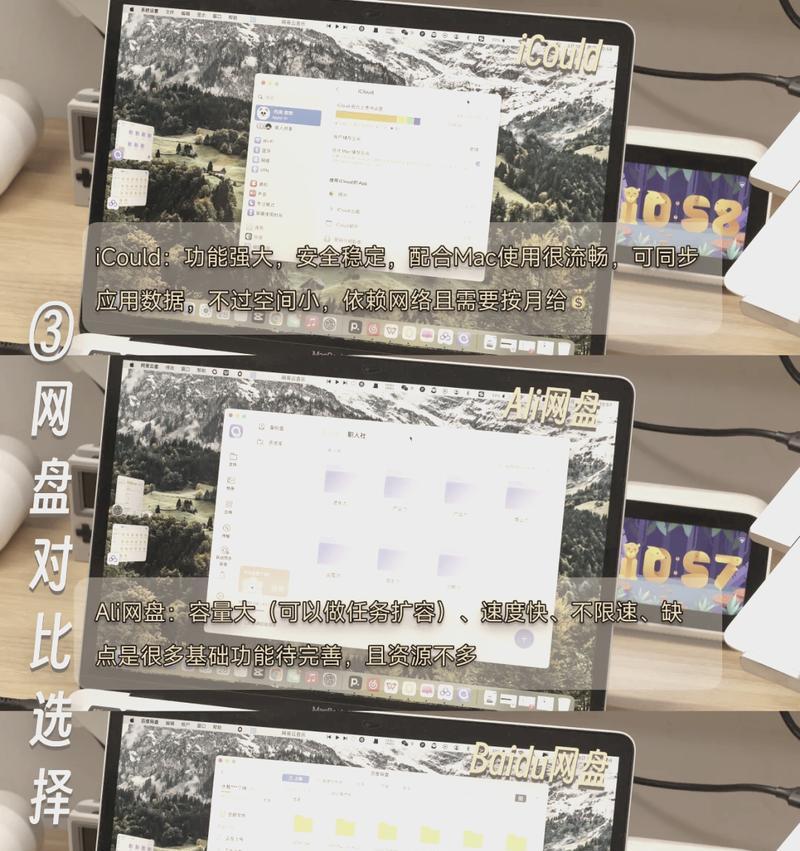
1.背景知识:了解C盘和扩容的基本概念和原理
C盘是电脑硬盘中的一个分区,存储了操作系统和常用程序等重要数据。扩容C盘意味着增加C盘的存储空间,使其能够容纳更多的文件和程序。
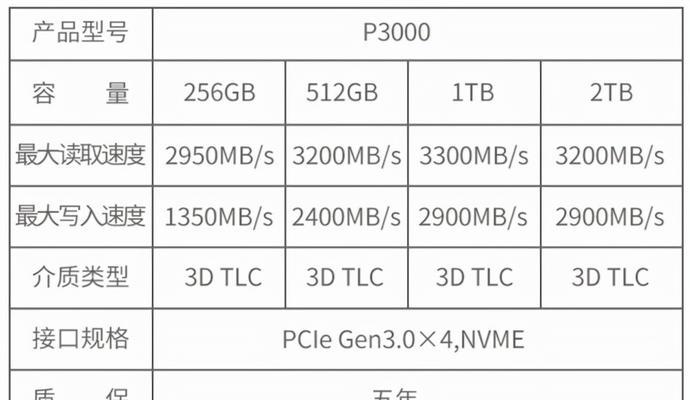
2.检查C盘空间使用情况
在扩容之前,先检查C盘的空间使用情况。打开“我的电脑”或“此电脑”,右键点击C盘,选择“属性”,可以看到当前C盘的总容量和已使用空间。
3.清理无用文件释放空间
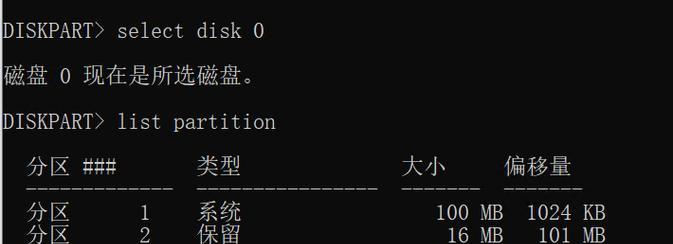
在扩容之前,可以先清理一些无用的文件,以释放空间。可以使用系统自带的磁盘清理工具或第三方软件进行清理。
4.移动文件到其他分区
如果C盘中有一些大文件,可以考虑将它们移动到其他分区。比如,可以将一些视频、音乐或图片文件转移到D盘或外接硬盘中。
5.卸载不常用的软件
卸载一些不常用的软件也能释放一定的空间。打开“控制面板”,选择“程序”,然后选择“卸载程序”来进行软件的卸载。
6.清理系统临时文件
系统临时文件会占用一定的磁盘空间,可以使用系统自带的磁盘清理工具来清理这些临时文件。
7.压缩C盘中的文件
在C盘属性窗口中,点击“压缩此驱动器以节省磁盘空间”可以对C盘中的文件进行压缩。但需要注意的是,压缩后会降低文件的读写速度。
8.使用第三方分区工具进行扩容
如果以上方法不能满足需求,可以使用第三方分区工具来扩容C盘。比如,EaseUSPartitionMaster等软件都具有扩容分区的功能。
9.注意备份重要数据
在进行扩容操作之前,一定要备份重要的数据。因为扩容过程中可能会出现意外情况,导致数据丢失。
10.确定扩容的方法和方案
根据实际情况选择合适的扩容方法和方案。可以选择将C盘容量扩大,或者将其他分区的空间合并到C盘。
11.扩容操作步骤详解
根据选择的扩容方法,按照相应的步骤进行操作。具体步骤包括:打开分区工具,选择扩容目标分区,设置扩容的大小和位置,执行扩容操作。
12.等待扩容完成
扩容过程可能需要一段时间,要耐心等待扩容完成。期间不要进行其他磁盘操作,以免导致数据损坏或丢失。
13.检查扩容结果
扩容完成后,再次打开“我的电脑”或“此电脑”,右键点击C盘,选择“属性”,确认C盘的空间已经扩大。
14.重新整理文件和软件
扩容完成后,可以重新整理C盘中的文件和软件。将常用的文件和软件放置在C盘中,不常用的可以移动到其他分区。
15.定期维护C盘空间
为了避免C盘再次满载,建议定期维护C盘空间。可以使用上述的清理方法,以及注意文件的管理和软件的安装。
当笔记本电脑C盘满了时,可以通过清理无用文件、移动文件、卸载不常用软件、压缩文件、使用分区工具进行扩容等方法来解决。在扩容前要注意备份重要数据,并选择合适的扩容方法和方案。扩容过程中要耐心等待,最后定期维护C盘空间以保持系统的正常运行。
标签: #笔记本电脑









